iTunes не синхронизируется с iPhone? Простые решения, чтобы исправить это!
В iTunes есть музыкальная библиотека. Программное обеспечение поддерживает импорт цифровых аудиодорожек, которые затем можно перенести на устройства iOS. Синхронизация медиаконтента с одного устройства на другое — непростая задача даже для технических специалистов. Сталкивались ли вы с такими проблемами, как iTunes не синхронизируется с iPhone при использовании iTunes для передачи музыки?
В этой статье приведены практические решения для iTunes, не синхронизирующегося с вашим iPhone. В конце концов, у вас будут варианты действий, когда вы столкнетесь с такими проблемами. Кроме того, мы также сделаем еще один шаг и рассмотрим набор инструментов для преобразования, который также пригодится для решения проблем несовместимости. Читайте дальше и узнайте больше о том, как решить эту проблему.
Содержание Руководство Часть 1. Решения для решения проблемы с синхронизацией iPhone с iTunesЧасть 2. Как сделать резервную копию песен iTunes на любом устройстве?Заключение
Часть 1. Решения для решения проблемы с синхронизацией iPhone с iTunes
iTunes — это программа, которая действует как медиаплеер, медиатека и утилита управления мобильными устройствами. Основное внимание в iTunes уделялось музыке, а библиотека предлагала организацию и хранение музыкальных коллекций пользователей. Если вы используете macOS Mojave или более ранней версии или ПК с Windows, вы можете использовать iTunes для синхронизации содержимого с вашими устройствами, такого как песни, плейлисты, фильмы, телепередачи, фотографии и видео.
Однако иногда вы можете столкнуться с проблемой, что iTunes не синхронизируется с iPhone. Почему iTunes не синхронизирует музыку с iPhone и как это исправить? Продолжайте читать, и эта часть даст вам ответ.
Решение 1: Обновите iTunes до последней версии
Одна из основных причин, по которой iTunes не синхронизируется с вашим iPhone, заключается в том, что приложение iTunes на вашем устройстве не обновлено. Устаревшее программное обеспечение и операционная система всегда приносят вам ошибки и баги. Попробуйте обновить свое устройство iTunes, чтобы установить последние версии драйверов, а также удалить все устаревшие версии.
В Windows можно выполнить обновление до последней версии iTunes для Windows 10. В строке меню в верхней части окна iTunes выберите «Справка» > «Проверить наличие обновлений». Следуйте инструкциям, чтобы установить последнюю версию.

Приложение iTunes больше не доступно на Mac. Если вы не выполнили обновление до macOS Catalina для своего Mac, вы можете открыть App Store и нажать «Обновления» в верхней части окна App Store. Если доступны какие-либо обновления iTunes, нажмите «Установить».
Решение 2: Замените USB-кабель
Если у вас возникли проблемы с передачей данных с компьютера на телефон или другие устройства с помощью USB-кабель, это может быть потому, что кабель только заряжает, а не передает данные. Проверьте USB-кабель, который может быть кабелем для зарядки без возможности синхронизации данных. Иногда порты USB выходят из строя, и хотя это довольно редко, это очень легко исключить. Убедитесь, что вы проверили USB-соединение, чтобы убедиться, что оно в порядке.
Решение 3: Повторная авторизация iTunes и компьютера
Если контент в iTunes не синхронизируется с iPhone, iPod или iPad, вы можете обновить авторизацию и авторизовать его снова. Авторизация означает, что вам разрешен доступ к музыке и скачиванию файлов. Приобретенные вами приложения, музыка и медиафайлы принадлежат вам, и у вас есть права на них, поэтому медиафайлы можно копировать и синхронизировать с вашими устройствами iOS.
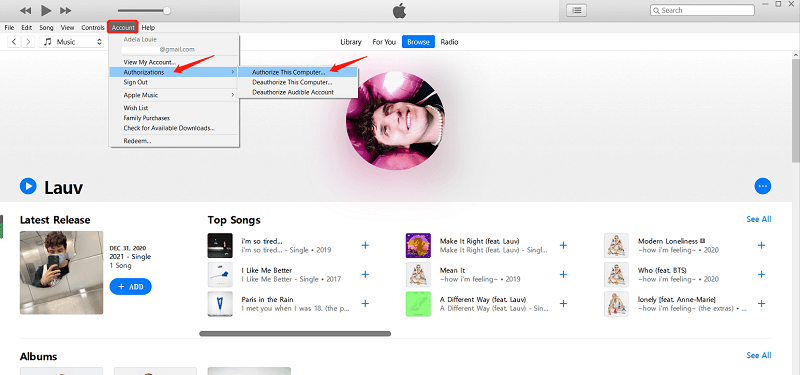
Решение 4: Перезагрузите iPhone, iTunes и компьютер
Перезагрузка всех ваших устройств может решить проблему, из-за которой iTunes не синхронизируется с вашим iPhone. Это пригодится, если вы, возможно, внесли некоторые изменения в систему, которые вызывают системную ошибку. В процессе перезагрузки есть возможность обновить последние изменения в ваших устройствах, что поможет вам правильно синхронизировать ваш iPhone с платформой iTunes.
Решение 5: Попробуйте беспроводную синхронизацию
Если iTunes не синхронизируется с iPhone при использовании USB-кабеля, вы можете изменить метод синхронизации и использовать вариант беспроводной связи. При беспроводной синхронизации убедитесь, что и устройство iOS, и компьютер находятся в одной беспроводной сети. Это не сработает, если они не подключены к одной сети. В диалоговом окне сводки устройства прокрутите вниз, чтобы выбрать параметр «Синхронизировать с этим iPhone через Wi-Fi».
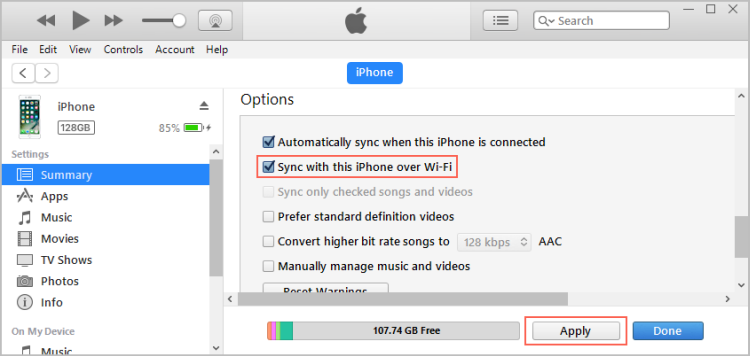
Решение 6: Включите музыкальную библиотеку iCloud
Если музыкальная библиотека iCloud на вашем iPhone или других устройствах iOS отключена, iTunes может не синхронизироваться с вашим телефоном. Перейдите в «Настройки» на iPhone > нажмите «Музыка» > «Включить синхронизацию библиотеки».

Чтобы исправить то, что iTunes не синхронизируется с iPhone, вернитесь в iTunes. Щелкните значок телефона > выберите «Музыка» > коснитесь «Синхронизировать музыку» и «Вся музыкальная библиотека», затем примените настройки музыки и еще раз проверьте, прошел ли сеанс синхронизации успешно.

Часть 2. Как сделать резервную копию песен iTunes на любом устройстве?
Если вы не можете синхронизировать свой iPhone с iTunes даже после того, как опробовали различные методы, попробуйте, наконец, этот метод. Форматы файлов также могут быть причиной того, что iTunes не синхронизируется с iPhone. Файл из iTunes может быть недоступен на iPhone из-за неправильного формата. Вот почему на этом этапе пригодится музыкальный конвертер.
Если синхронизация не удалась, музыкальный файл может быть утерян. Вам необходимо немедленно сделать его резервную копию. AmusicSoft Apple Music Converter — ваш инструмент, который поддерживает бесплатную загрузку песен из iTunes и Apple Music. Процесс удаления DRM возможен только при использовании профессионального стороннего приложения, например AMusicSoft Apple Music Converter. Так что вы можете воспроизвести iTunes на Alexa, Google Play, MP3-плееры и многое другое.
Кроме того, процедура проведения с использованием этого инструмента очень проста в управлении. Когда дело доходит до аудиоформатов, которые у вас могут быть, MP3, FLAC, AAC, WAV, M4A и AC3 доступны в AMusicSoft. Еще одна лучшая функция AMusicSoft — помочь вам записывать компакт-диски в iTunes.
Ознакомьтесь с процедурой, которой необходимо следовать при использовании AMusicSoft для преобразования музыкальных файлов iTunes в поддерживаемые форматы, чтобы навсегда избежать проблем, связанных с использованием iTunes.
- Загрузите, установите и запустите AmusicSoft Apple Music Converter на своем устройстве и дождитесь, пока приложение покажет текущий статус.
Бесплатная загрузка Бесплатная загрузка
- Выберите песни Apple Music / iTunes, которые вы хотите конвертировать.

- Щелкните меню «Формат вывода», чтобы выбрать форматы файлов, поддерживаемые интерфейсом, а также выходные папки.

- Нажмите «Преобразовать», чтобы начать процесс преобразования, и дождитесь его завершения, после чего вы увидите текущие файлы MP3.

- Если песни уже преобразованы, щелкните меню «Конвертировано» выше и загрузите все песни.

Заключение
Это все, что касается исправлений iTunes, не синхронизирующихся с iPhone. Надеюсь, решения помогут вам. Некоторые решения также пригодятся не только для решения проблемы, но и для решения других проблем, связанных с системной ошибкой. Чтобы передавать файлы с компьютера на iPhone без потерь, вы также можете попробовать лучшую альтернативу iTunes — AMusicSoft Apple Music Converter. Если это руководство поможет вам, поделитесь им с другими.
Люди Читайте также
- Решено: почему Apple Music Shuffle воспроизводит одни и те же песни?
- Как играть в Apple Music на Peloton: руководства и процедуры
- Google Play против iTunes Store: что лучше?
- Как добавить Apple Music в WMP (проигрыватель Windows Media)
- Почему мой Apple CarPlay не работает? Лучшие способы исправить
- Три способа загрузить музыку iTunes в Google Play
- Возможна ли загрузка Apple Music на ПК?
- Простое руководство о том, как приобрести рингтоны в магазине Apple Ringtone Store
Роберт Фабри — ярый блоггер и энтузиаст, увлеченный технологиями, и, возможно, он сможет заразить вас, поделившись некоторыми советами. Он также страстно увлечен музыкой и писал для AMusicSoft на эти темы.